Toimiva Apple ID on välttämätöntä iPhonen tai minkä tahansa muun Apple-laitteen käyttämiselle, joten käytöstä poistettu Apple ID on ongelma. Siinä tilanteessa et esimerkiksi voi ostaa sovelluksia App Storesta tai päivittää Apple ID -laskutus- tai tilaustietojasi. Käytöstä poistettu Apple ID voi tuntua suurelta ongelmalta, mutta se on helppo korjata.
Mistä tiedät, onko Apple ID:si poistettu käytöstä?
Kun Apple ID poistetaan käytöstä, Apple-laite ilmoittaa siitä. Et voi suorittaa mitään toimintoja, jotka edellyttävät Apple ID:tä, ja näet näytöllä viestin, joka kertoo sinulle ongelmasta. Tarkka viesti voi vaihdella, mutta yleisimmät ovat:
- Tämä Apple ID on poistettu käytöstä turvallisuussyistä.
- Et voi kirjautua sisään, koska tilisi on poistettu käytöstä turvallisuussyistä.
- Tämä Apple ID on lukittu turvallisuussyistä.
Jos näet jonkin näistä varoituksista, Apple on poistanut Apple ID:si käytöstä.
Syyt, miksi Apple ID on poistettu käytöstä
Apple poistaa Apple ID:t automaattisesti käytöstä, kun joku yrittää kirjautua sisään liian monta kertaa väärällä salasanalla, turvakysymyksellä tai muilla tilitiedoilla. Näin voi käydä, jos unohdat salasanasi tai kirjoitat vahingossa väärän salasanan liian monta kertaa. On kuitenkin todennäköisempää, että joku yrittää saada luvattoman pääsyn Apple ID:llesi. Tavallista hakkerointitekniikkaa kutsutaan Brute Force Attackiksi, joka toimii kirjautumalla tilille salasanojen arvauksilla. Sen sijaan, että Apple sallisi tämän ja vaarantaisi tilisi, se poistaa käytöstä Apple ID -tilin, jonka hakkeri saattaa kohdistaa muutaman virheellisen merkinnän jälkeen. Vain käyttäjä, joka omistaa tilin ja tietää oikeat tiedot, voi aktivoida sen uudelleen. Kun Apple ID on poistettu käytöstä, et voi kirjautua sisään (edes oikealla salasanalla) ennen kuin otat tilin käyttöön uudelleen.
Korjaa käytöstä poistettu Apple ID
Jos haluat ottaa käytöstä poistetun Apple ID:n uudelleen käyttöön, sinun on mentävä Applen verkkosivustolle ja palautettava salasanasi. Kun olet paikalla, voit ottaa kaksivaiheisen todennuksen käyttöön, jos et ole jo tehnyt sitä lisäsuojaaksesi tulevia hakkereita vastaan.
-
Siirry kohtaan iForgot.apple.com verkkosivusto.
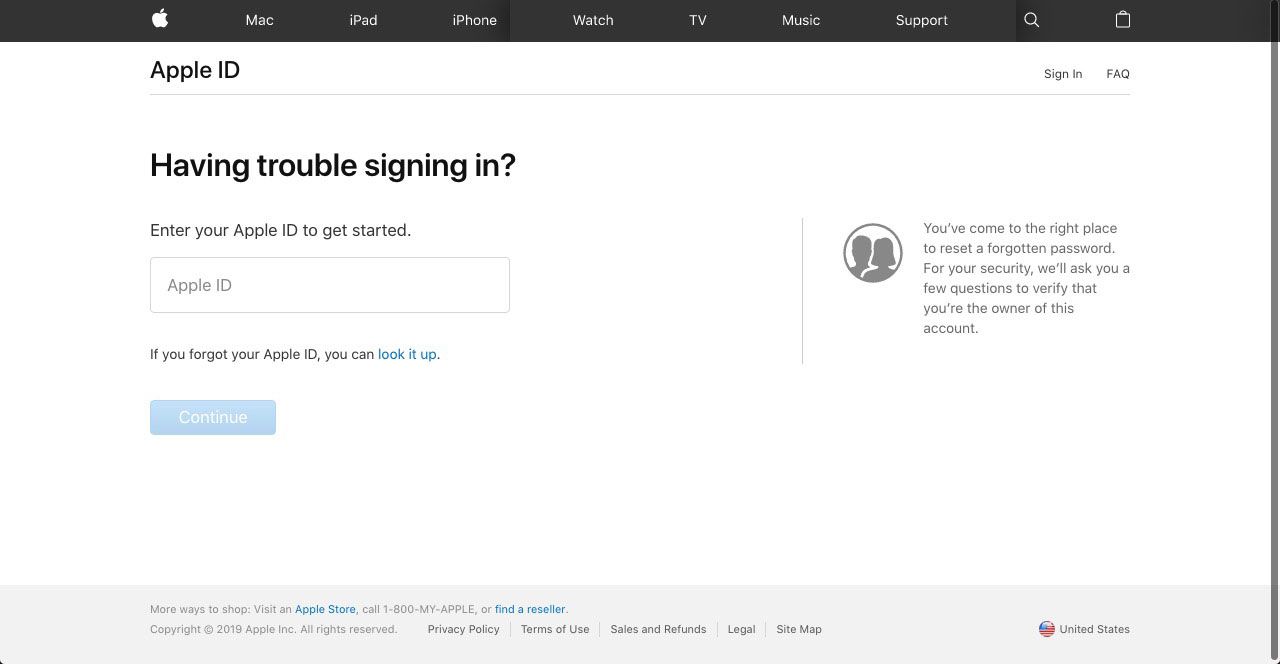
Jos annoit toistuvasti väärän salasanan tilisi poistamisen jälkeen, saatat joutua odottamaan 24 tuntia ennen kuin voit avata Apple ID:si lukituksen.
-
Kirjaudu tilillesi Apple ID -käyttäjänimelläsi.
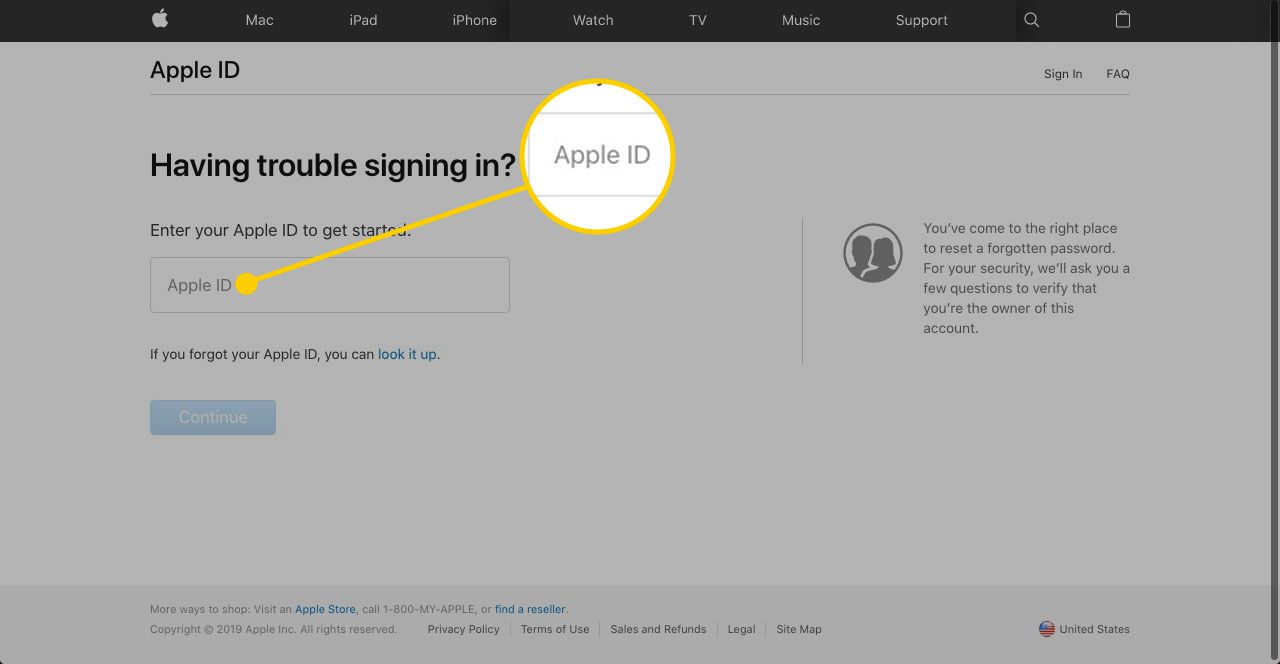
-
Syötä puhelinnumerosi ja napsauta Hyppää kyytiin†
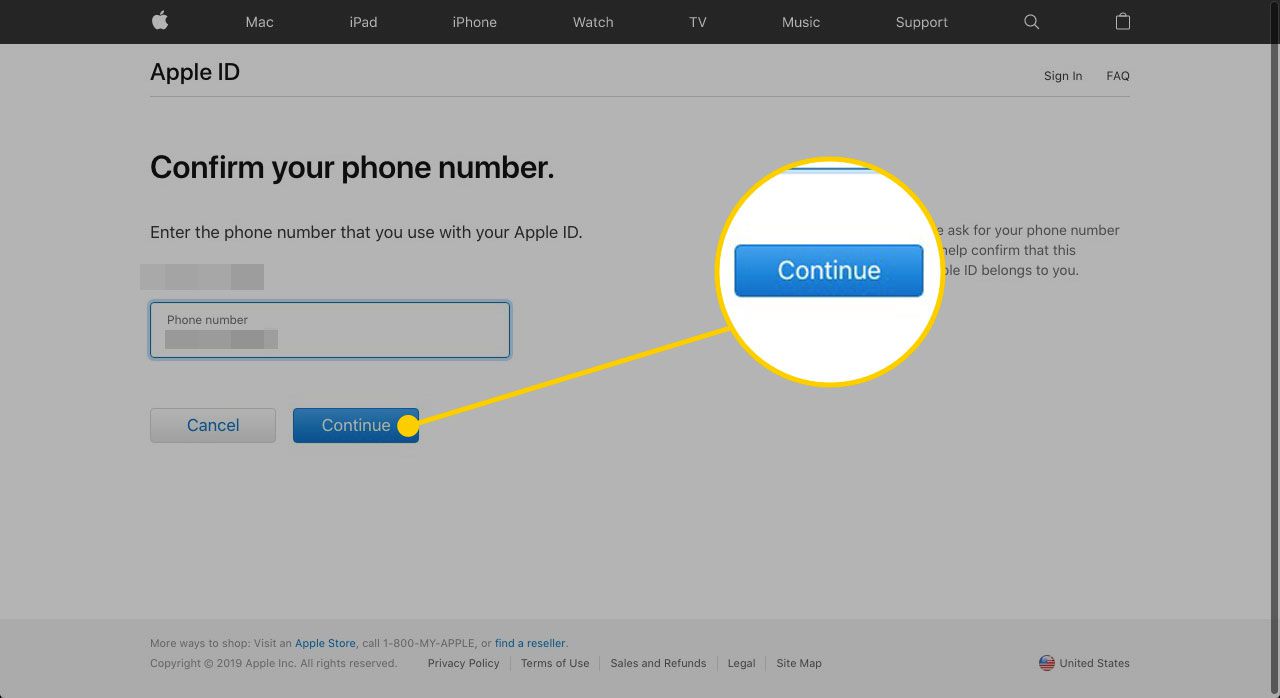
-
Apple lähettää ilmoituksia Apple ID -tunnukseesi liittyviin laitteisiin, jotta voit nollata salasanasi. Jos et voi käyttää muita laitteitasi, napsauta Etkö pääse käyttämään yhtä laitteistasi? näytön alareunassa.
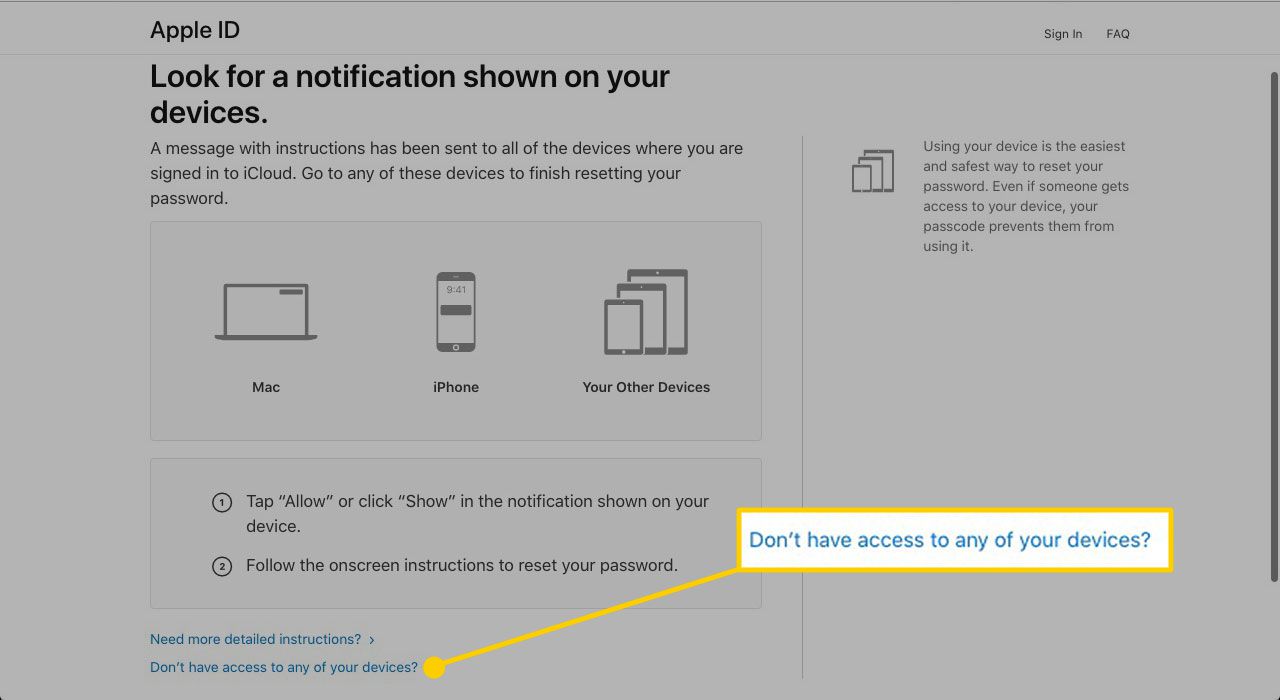
-
Valitsetpa minkä vaihtoehdon tahansa, avaa tilisi lukitus tai nollaa salasana seuraamalla näytön ohjeita. Apple ID:n uudelleenaktivointi kestää kauemmin, jos sinulla ei ole pääsyä laitteisiisi.
Kaksivaiheinen todennus lisää askeleen
Apple kannustaa tuotteidensa käyttäjiä lisäämään tiliensä turvallisuutta käyttämällä kaksivaiheista todennusta Apple ID:n kanssa. Tällä lähestymistavalla voit käyttää Apple ID:täsi vain, jos sinulla on käyttäjänimesi ja salasanasi sekä Applen satunnaisesti luotu koodi. Kun käytät kaksivaiheista tunnistamista, käytöstä poistetun Apple ID:n korjaaminen on melkein sama kuin silloin, kun et käytä sitä. Ainoa ero on, että tarvitset pääsyn johonkin luotetuista laitteista, jotka määritit, kun määrität kaksivaiheisen todennuksen. Apple lähettää satunnaisen koodin kyseiselle laitteelle, kun Apple ID avataan tai nollataan. Jos vaihdoit salasanasi ottaessasi Apple ID:n uudelleen käyttöön, kirjaudu Apple ID:hen uudella salasanallasi kaikilla laitteillasi, mukaan lukien iCloud, FaceTime ja muualla.
Ota yhteyttä Appleen saadaksesi teknistä tukea
Jos noudatit suositeltuja vaiheita eikä Apple ID ole vieläkään käytössä, ota yhteyttä Appleen saadaksesi tukea. Tässä tapauksessa Applen verkkotuen saaminen on oikea tapa.
